安装方式
下载安装有两种方式,一种是下载整个程序,一种是下载一个Installer。
msn
注册登陆
拥有 Hotmail或 MSN的电子邮件帐户就可以直接打开msn,点击“登录”按钮,输入 电子邮件地址和密码进行登录。如果没有可申请一个Hotmail电子邮件帐户。
添加新的联系人
在 Messenger 主窗口中,单击“我想”下的“添加联系人”。或者,单击“联系人”菜单,然后单击“添加联系人”。选择“通过输入电子邮件地址或登录名创建一个新的联系人”,下一步后输入完整的对方邮箱地址,点“确定”后再“完成”,就成功地输入一个联系人了,这个联系人上网登录MSN后,会收到将他加入的信息。重复上述操作,就可以输入多个联系人。
管理组
在 Messenger 主窗口中,单击“联系人”菜单,指向“对联系人进行排序
msn
”,然后单击“组”,将联系人组织到不同的组中。在联系人名单的“组”视图中,右键单击现有组的名称,或者单击“联系人”菜单,指向“管理组”,就可以创建、重命名或删除组以方便你的查找。
发送即时消息
在联系人名单中,双击某个联机联系人的名字,在“对话”窗口底部的小框中键入消息,单击“发送”。在“对话”窗口底部,可以看到其他人正在键入。当没有人输入消息时,可以看到收到最后一条消息的日期和时间。每则即时消息的长度最多可达400个字符(注:低版本MSN可能少于400个字符)。保存对话(此功能需要IE6.0或者更高版本)
在主窗口中的“工具”菜单上或“对话”窗口中,单击“选项”,然后选择“消息”选项卡。在“消息记录”下,选中“自动保留对话的历史记录”复选框,单击“确定”后,就可将消息保存在默认的文件夹位置。或者单击“更改”,然后选择要保存消息的位置。
更改和共享背景
在“对话”窗口中的“工具”菜单上,单击“创建背景”。可选:使用一幅图片来创建背景。单击“浏览”,在计算机中选择一幅图片,然后单击“打开”。从列表中选择一幅图片,然后单击“确定”。若要下载更多背景,请转到 Messenger 背景网站。 共享背景时,会收到一份邀请,其中带有要共享背景的缩略图预览。如果对方接受了该邀请,则 Messenger 会自动下载该背景并将其显示在“对话”窗口中。
添加、删除或修改自定义图释
在“对话”窗口中的“工具”菜单上,单击“创建图释”就可以添加、删除或修改自定义图释。或者选择“对话”窗口上的“选择图释”按钮。
更改或隐藏显示图片
在“对话”窗口中的“工具”菜单上,单击“更改显示图片”。或者单击“对话框”图片下的箭头,选择“更改显示图片”。从列表中选择一幅图片,然后单击“确定”。或者单击“浏览”,在计算机上选择一幅图片,然后单击“打开”。
设置联机状态
在 Messenger 主窗口顶部,单击名字,然后单击最能准确描述您状态的选项。或者单击“文件”菜单,指向“我的状态”,然后单击最能准确描述状态的选项。
阻止某人看见或联系
在 Messenger 主窗口中,右键单击要阻止的人的名字,然后单击“阻止”。被阻止的联系人并不知道已被阻止,只是显示为脱机状态。
更改名称的显示方式
在主窗口中的“工具”菜单上,单击“选项”,然后选择“个人信息”选项卡。或者在 Messenger 主窗口中右键单击您的名字,然后单击“个人设置”。在“我的显示名称”框中,键入新名称,单击“确定”。
使用网络摄像机进行对话
若要在 MSN Messenger 中发送网络摄像机视频,必须在计算机上连接了摄像机。在对话期间单击“网络摄像机”图标。或者,在主窗口中单击“操作”菜单,单击“开始网络摄像机对话”,选择要向其发送视频的联系人的名称,然后单击“确定”。若要进行双向的网络摄像机对话,则两位参与者必须都安装了网络摄像机并且必须邀请对方。
语音对话
可以在 Messenger 主窗口中启动音频对话或者在对话期间中添加音频。 在 Messenger 主窗口中,单击“操作”菜单,单击“开始音频对话”,然后选择要与其进行对话的联系人。 或者,在对话期间,单击“对话”窗口顶部的“音频”。使用“对话”窗口右侧的音量控制滑块来调整通过麦克风输入的音量以及从扬声器中输出的音量。
视频会议
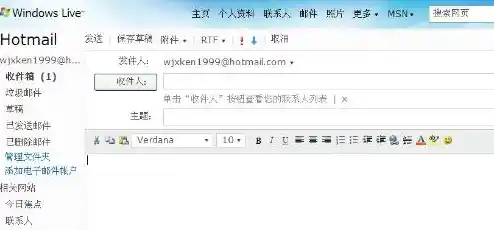
在主窗口中的“操作”菜单上,单击“开始视频会议”,选择一个联
MSN
系人,然后单击“确定”。或者,右键单击某个联系人,单击“开始视频会议”,选择希望邀请参加会议的人的名字,然后单击“确定”。一旦其他人接受了邀请,就将在各自的计算机上自动启动音频和视频,但双方必须都安装了网络摄像机和头戴式耳机(或扬声器和麦克风)。
发送文件和照片
在 Messenger 主窗口中,右键单击某个联机联系人的名字,然后单击“发送文件或照片”。在“发送文件”对话框中,找到并单击您想要发送的文件,然后单击“打开”。 此外,直接在下方“输入即时消息”的窗口内“粘贴”文件也可以进行发送。
建立和加入群
Windows Live 群是一个完美的沟通地方,除了在Messenger上大家群聊(上限20人)在群网站上还可以分享相册,文件,或进行类似留言板的讨论。通过共享的日历随时与最近更新源随时与群友保持同步。并且创建一个群也是相当简单的事,只需从您的Windows Live联系人列表选择邀请他人加入即可。
移动MSN
通过手机MSN,可以享受到Live提供的免费服务,不仅提供即时聊天服务,还为您提供了hotmail,Spaces,门户资讯等一系列精彩的互联网服务。最新版手机MSN更将全面同步PC功能, 支持本地搜索, 随时随地同步你的生活! 它具有一下特点:
个性头像
手机也能耍酷玩个性,全面同步PC messenger个性化头像,更可通过手机拍照设置为自定义头像,随时随地show出style。
文件传输
支持手机内各种类型文件的传送,全面分享手机资源。优化的拍照传送、录音传送功能和好友的沟通更有趣味,共享精彩一刻。
好友分组+搜索
全面同步PC messenger 功能,支持好友分组以及查找好友,互联网与手机无缝整合的新体验让沟通变得轻松有效。
手机MSN门户
邮箱,空间,资讯,书城,游戏……在线生活一点通,尽情享受一站式服务带来的便利和精彩,做个时尚潮人。
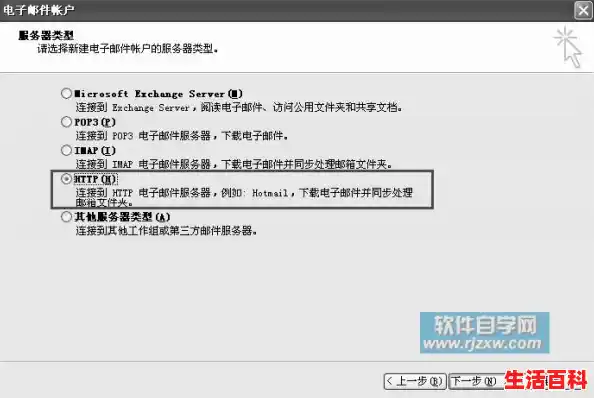
优化的手机群功能
通过手机msn自建个人群,pc和手机的完美互通,真正形成自己的圈子,打造个人社交网络。
使用MSN邮箱确实可以轻松管理你的电子邮件。以下是关于如何使用MSN邮箱以及它的优势的具体说明:
一、使用方法
注册账号:首先,用户需要在浏览器中访问MSN邮箱的官方网站,并点击注册按钮。随后,填写个人信息并成功创建账号,即可拥有MSN邮箱。登录邮箱:在浏览器中输入MSN邮箱的官网地址,输入已注册的账号和密码,点击登录按钮,即可进入邮箱界面。发送邮件:进入邮箱后,点击“写邮件”按钮,填写收件人的邮箱地址、邮件主题和正文内容。确认无误后,点击发送按钮,邮件即可成功发送。收取邮件:登录邮箱后,系统会自动检查并显示新收到的邮件。用户只需点击收件箱,即可查看所有收到的邮件。
二、优势
界面简洁:MSN邮箱的界面设计直观明了,用户可以快速上手并找到所需功能,提高了使用效率。垃圾邮件过滤:内置强大的垃圾邮件过滤功能,有效减少垃圾邮件的干扰,保护用户的邮箱环境。文件附件支持:支持发送和接收多种类型的文件附件,如文档、照片等,方便用户在邮件中分享资料。邮件分类管理:根据用户的设置,MSN邮箱可以自动将邮件分类到不同的文件夹,如收件箱、已发送、草稿箱等,便于用户管理和查找邮件。
三、使用技巧
设置邮件提醒:在MSN邮箱的设置中开启邮件提醒功能,当有新邮件到达时,系统会弹出提醒窗口,确保用户不会错过重要邮件。创建邮件规则:用户可以创建邮件规则,自动将特定类型的邮件移动到指定文件夹,进一步提高邮件管理的效率和便捷性。
综上所述,MSN邮箱以其强大的功能和简便的操作,为用户提供了轻松管理电子邮件的便利,是提高工作效率的理想选择。
设置MSN邮箱,你可以按照以下步骤来操作哦:
打开设置:首先呢,找到并点击那个“工具”小按钮,它就像是你的魔法棒,能帮你打开很多神奇的设置呢!
选择账户:接着,在工具菜单里,找到并点击“电子邮件账户”,这一步就像是告诉系统:“嘿,我要管理我的邮箱啦!”
添加新账户:然后呀,你会看到一个“添加新电子邮件账户”的选项,赶紧点击它吧!这就像是给你的邮箱大家庭添加一个新成员一样。
选择HTTP:在接下来的页面里,记得要选择“HTTP”哦,它就像是连接你和邮箱的魔法通道。
填写信息:接下来,就按照提示填写你的用户信息、登录信息啦。记得要认真仔细哦,别填错啦!
选择MSN服务器:最后一步啦,在服务器信息那里,选择“MSN”,这样你的邮箱就设置好啦!
好啦,按照这些步骤,你的MSN邮箱就能顺利设置好啦,快去试试吧!